中式椅子建模。
室内设计教程。零基础学设计。天天进步一点点。
图例如下:

第一步:使用标准几何体。使用红线框框的(矩形)工具画出二维线来。
如下图:

第二步:然后选择二维线物体。单击右键。选择红线框框的样条线工具。
如下图:
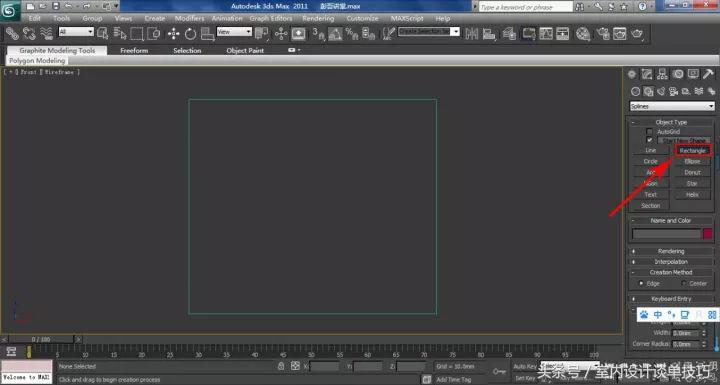
第二步:然后选择二维线物体。单击右键。选择红线框框的样条线工具。
如下图:
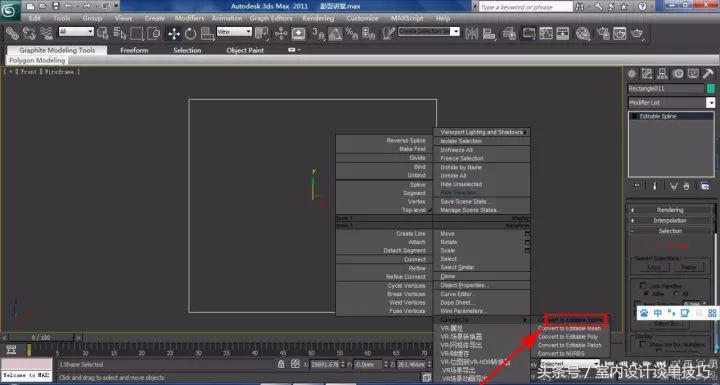
第三步:进入样条曲线工具后。点击线段。删掉不要的线段。
如下图:
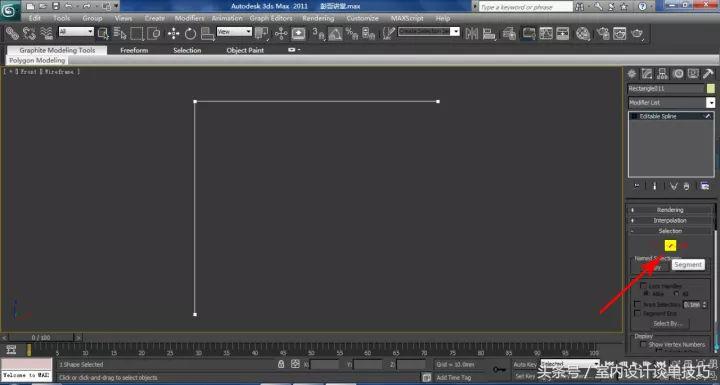
第四步:进入样条曲线工具后。点击红线框框的轮廓工具。扩边出来。
如下图:
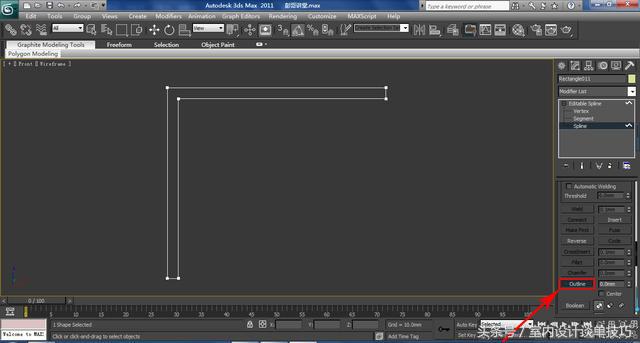
第五步:进入样条曲线工具后。选择节点。然后做倒角处理。
如下图:
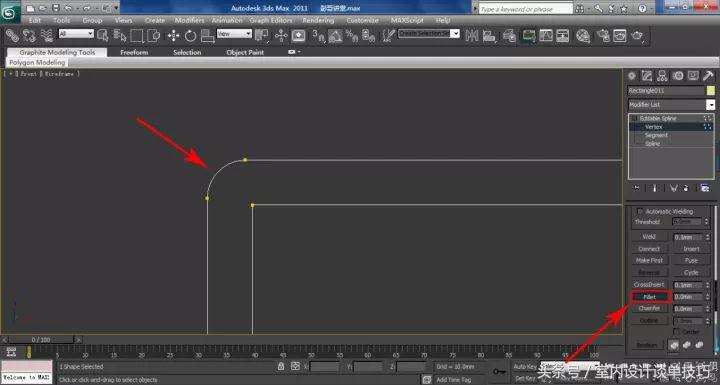
第六步:然后选择图中的二维物体使用拉伸工具变成三维物体。
如下图:

第七步:选择三维物体然后按SHIFT键复制另一个物体。看红色框框和箭头号。
如下图:

第八步:然后使用矩形工具。再进行挤出三维物体。
如下图:
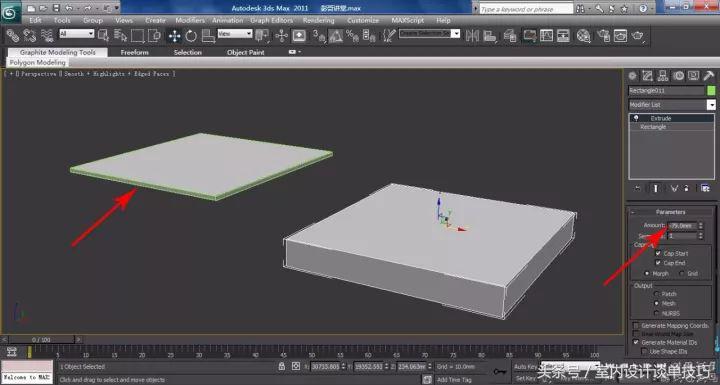
第九步:把两个物体合并。
如下图:

第十步:同上用矩形做出下面的形状。然后合并。
如下图:
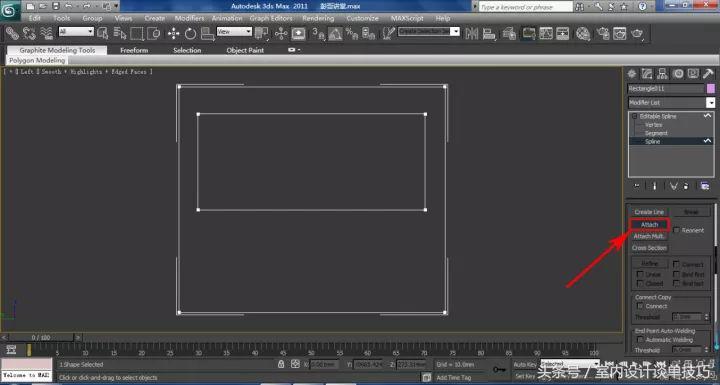
第十一步:合并后使用下面红色的框框里的布尔运算。变成下面的形状。
如下图:

第十三步:倒角后。进行拉伸。然后倒边处理。
如下图:

第十四步:使用上面的操作把后背的矩形画出来。二维线到拉伸。最后倒边处理。
如下图:

更多服务器知识文章推荐:
本文标题:3dmax建模教程椅子(3dmax建模椅子步骤)
本文地址:https://www.zgqzhs.com/74533.html,转载请说明来源于:渲大师
声明:本站部分内容来自网络,如无特殊说明或标注,均为本站原创发布。如若本站内容侵犯了原著者的合法权益,可联系我们进行处理。分享目的仅供大家学习与参考,不代表本站立场!
本文地址:https://www.zgqzhs.com/74533.html,转载请说明来源于:渲大师
声明:本站部分内容来自网络,如无特殊说明或标注,均为本站原创发布。如若本站内容侵犯了原著者的合法权益,可联系我们进行处理。分享目的仅供大家学习与参考,不代表本站立场!


